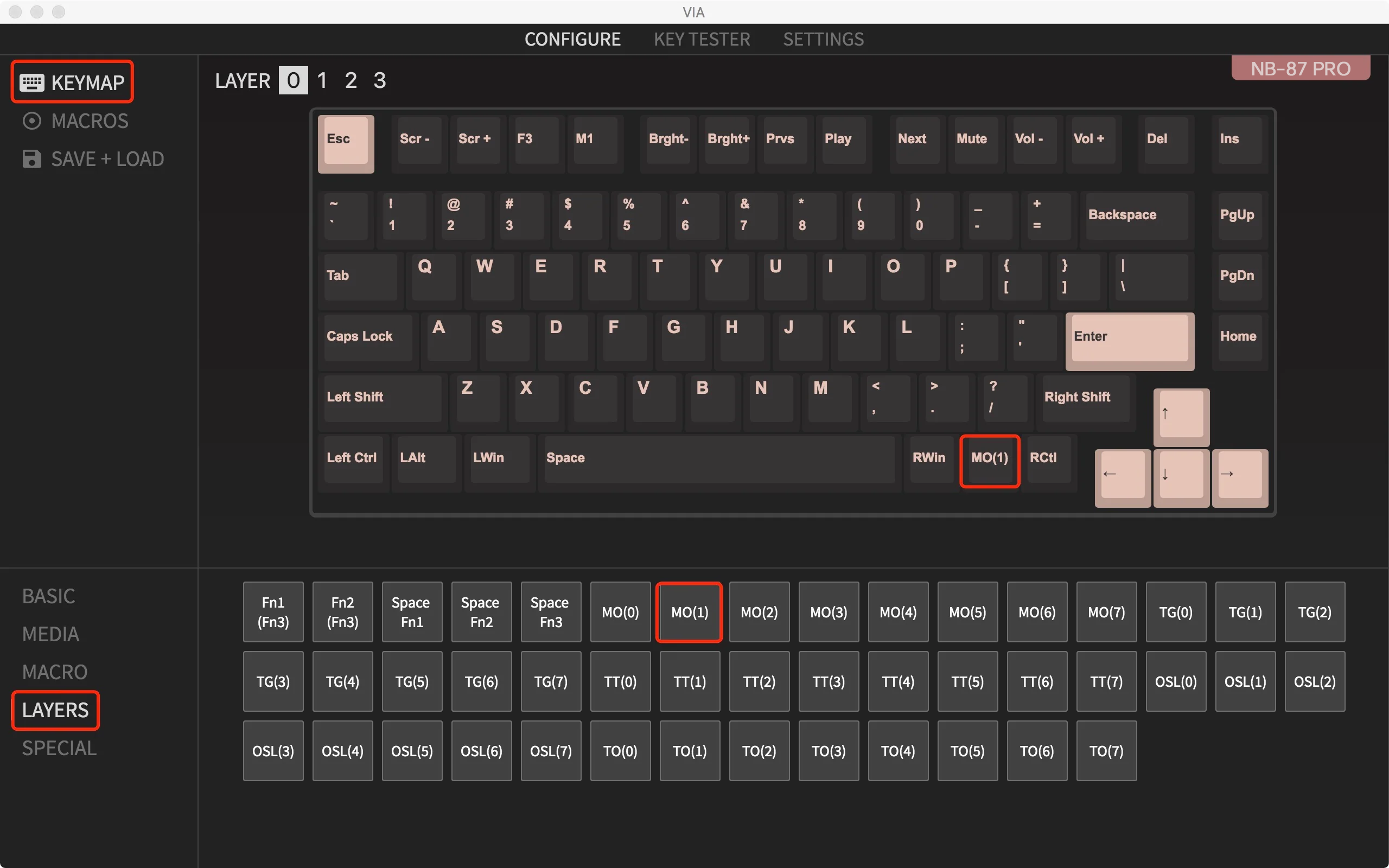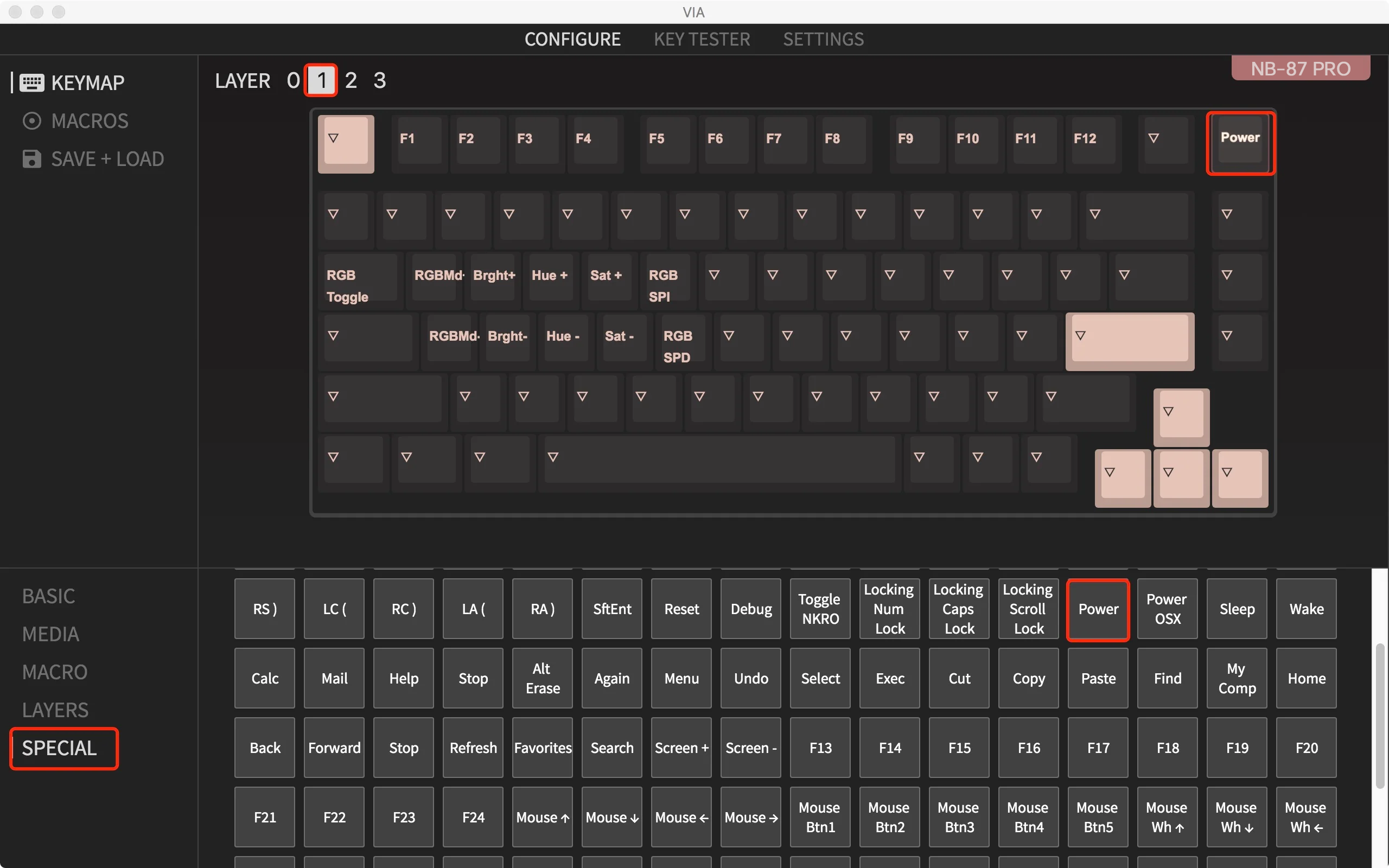So programmieren Sie Ihre Tastatur mit VIA
Wie ordne ich einen Schlüssel auf VIA neu zu?
1. Schließen Sie Ihre Tastatur an unsere an Kabel und klicken Hier um die VIA zu öffnen. (Hinweis: Online VIA kann derzeit nur mit Chromium-basierten Browsern geöffnet werden.)
2. Wenn die VIA Ihre Tastatur nicht autorisieren kann, laden Sie bitte die richtige Keymap-JSON-Datei herunter. Da es einige Zeit dauert, bis GitHub unsere VIA-Code-Einreichungen genehmigt, werden einige Keymap-JSON-Dateien derzeit möglicherweise nicht automatisch erkannt. Sie finden die Keymap-JSON-Datei, indem Sie auf der Produktseite der Tastatur nach „Keymap Working on VIA“ suchen. Alternativ können Sie hier vorbeischauen Verknüpfung um die JSON-Datei für Ihre spezifische Tastatur zu finden, die Sie im letzten Teil der Firmware-Seite finden.
视频
3. Sobald Sie die Keymap-JSON-Datei heruntergeladen haben, gehen Sie zu VIA und aktivieren Sie die Registerkarte „Design anzeigen“ auf der Registerkarte „Einstellungen“. (Wenn es bereits aktiviert ist, können Sie diesen Schritt überspringen.)
4. Ziehen Sie die JSON-Datei in die Registerkarte „Design“ im VIA.
5. Wählen Sie auf der Registerkarte „Konfigurieren“ den Abschnitt „KEYMAP“. Klicken Sie auf die Taste, die Sie programmieren möchten, und sie beginnt langsam zu blinken. Klicken Sie dann im Abschnitt „BASIC/MEDIA/MACRO/LAYERS/SPECIAL/QMK LIGHTING/CUSTOM“ auf die Taste, die Sie neu zuordnen möchten. Die Neuzuordnung Ihres Schlüssels ist nun abgeschlossen.
Hier ist ein Videobeispiel als Referenz.
So verwenden Sie verschiedene Ebenen zum Festlegen der Kombinationstasten
Mit VIA können Sie jede Taste auf jeder Ebene Ihrer Tastatur anpassen. Es gibt zwei Ebenen für Mac und zwei Ebenen für Windows. Die Q1-Tastatur verfügt beispielsweise über 81 Tasten, sodass Sie bis zu 324 Tasten (81 x 4) nach Bedarf neu belegen können.
Die Standardebene für die Tastatur ist Ebene 0.
Die Schaltfläche M0(1) = Ebene 1
Die Schaltfläche M0(3) = Ebene 3
Beispiel: Verwenden Sie die Layer-Funktion in VIA, um unter macOS den Netzschalter = fn + INS festzulegen.
1. Wir haben die Taste „fn“ (auch bekannt als MO(1) auf VIA). Jetzt müssen wir den Netzschalter = „fn“ + „Taste in der oberen rechten Ecke“ einstellen.
So verwenden Sie verschiedene Ebenen zum Festlegen der Kombinationstasten
Mit VIA können Sie jede Taste auf jeder Ebene Ihrer Tastatur anpassen. Es gibt zwei Ebenen für Mac und zwei Ebenen für Windows. Die Q1-Tastatur verfügt beispielsweise über 81 Tasten, sodass Sie bis zu 324 Tasten (81 x 4) nach Bedarf neu belegen können.
Die Standardebene für die Tastatur ist Ebene 0.
Die Schaltfläche M0(1) = Ebene 1
Die Schaltfläche M0(3) = Ebene 3
Beispiel: Verwenden Sie die Layer-Funktion in VIA, um unter macOS den Netzschalter = fn + INS festzulegen.
1. Wir haben die Taste „fn“ (auch bekannt als MO(1) auf VIA). Jetzt müssen wir den Netzschalter = „fn“ + „Taste in der oberen rechten Ecke“ einstellen.
2. Klicken Sie auf Ebene 1.
3. Klicken Sie auf die „Einfg“-Taste in der oberen rechten Ecke (die Taste blinkt dann langsam). Suchen Sie dann die „Power“-Taste im Abschnitt „SPEZIAL“ und klicken Sie darauf.
4. Halten Sie fn und die obere rechte Taste gedrückt, um Ihren Computer auszuschalten.
PS: Normalerweise wird die Option zum Herunterfahren angezeigt und Sie können zwischen „Herunterfahren“, „Ruhezustand“ oder „Neustart“ wählen. Bitte prüfen Sie jedoch, ob auf dem System die Popup-Option aktiviert ist, für den Fall, dass das System direkt herunterfährt und die Datei nicht gespeichert wird.
Nützliche Links
Nachrichten
Copyright © Guangzhou Quanqiuhui Network Technology Co. Alle Rechte vorbehalten | Seitenverzeichnis

![[neu]-BTM011 Khaki](http://img.yfisher.com/m0/1695810063670-3/png100-t4-width70.webp)
![[neu]-BTM011 orange](http://img.yfisher.com/m0/1695810062967-2/png100-t4-width70.webp)
![[neu]-MK005BT schwarz](http://img.yfisher.com/m0/1695886838712-1-1/png100-t4-width70.webp)
![[neu]-BTK011](http://img.yfisher.com/m0/1695887362051-11-1/png100-t4-width70.webp)
![[neu]-K9520](http://img.yfisher.com/m0/1695891161726-1123e13-1/png100-t4-width70.webp)
![[neu]-K9420](http://img.yfisher.com/m0/1695891175331-11111-1/png100-t4-width70.webp)
![[neu]-HP099 grau](http://img.yfisher.com/m0/1695889035290-11-1/png100-t4-width70.webp)
![[neu]-HP099 weiß](http://img.yfisher.com/m0/1695889035586-1111-1/png100-t4-width70.webp)
![[neu]-MC20](http://img.yfisher.com/m0/1696647875066-4/jpg100-t4-width70.webp)
![[neu]-CHR16](http://img.yfisher.com/m0/1695890231904-12131-1/png100-t4-width70.webp)
![[neu]-CHR15](http://img.yfisher.com/m0/1695891977318-1231231-1/png100-t4-width70.webp)
![[neu]-SP2111](http://img.yfisher.com/m0/1717745345726-12/png100-t4-width70.webp)
![[neu]-SP2011](http://img.yfisher.com/m0/1717745345243-1/png100-t4-width70.webp)
![[neu]-C505](http://img.yfisher.com/m0/1695892561276-12314-1/png100-t4-width70.webp)
![[neu]-C510](http://img.yfisher.com/m0/1695893131061-12312311-1/png100-t4-width70.webp)
![[neu]-BTM002](http://img.yfisher.com/m0/1696587210113-3/jpg100-t4-width70.webp)
![[neu]-BTM008](http://img.yfisher.com/m4425/1714114790911-img202404268357280x186/jpg100-t4-width70.webp)
![[neu]-RegisseurW](http://img.yfisher.com/m0/1696588536819-5/jpg100-t4-width70.webp)
![[neu]-BTH002](http://img.yfisher.com/m0/1696647737109-3/jpg100-t4-width70.webp)
![[neu]-SP1001](http://img.yfisher.com/m4425/1717747500027-13/png100-t4-width70.webp)
![[neu]-SP2110](http://img.yfisher.com/m4425/1717747500464-14/png100-t4-width70.webp)
![[neu]-BTC001](http://img.yfisher.com/m0/1696588850257-7/jpg100-t4-width70.webp)
![[neu]-C210](http://img.yfisher.com/m4425/1714115061602-img202404268337280x186/jpg100-t4-width70.webp)